Багато користувачів інтернету замислюються про створення власного сайту. Для здійснення цього бажання є кілька шляхів, починаючи від використання безкоштовних сервісів, що пропонують майже готові сайти, до самостійного написання всього html-коду. Одним із зручних варіантів є використання готового шаблону. що дозволяє створити сайт в дуже короткі терміни.
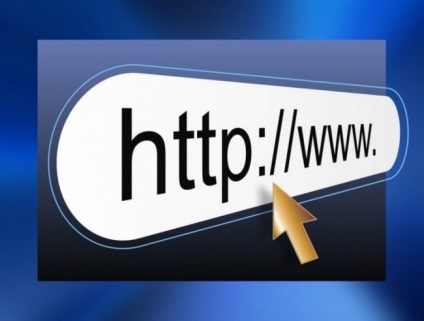
Інструкція
Використовуючи можливості Adobe Dreamweaver, змініть сторінку за потрібне вам чином. Виберіть розмір і тип шрифту, вставте потрібний текст і зображення. Вставка зображень здійснюється прописування шляху до них. Ви можете змінити колір фону і окремих елементів сторінки, щось прибрати або додати - Dreamweaver дозволяє модифікувати шаблон сайту за потрібне вам чином. Закінчивши роботу над сторінкою, збережіть її під тим ім'ям, яке вона буде носити на сайті.
Якщо ваш сайт буде мати багато сторінок, то для його налагодження на комп'ютері встановіть програму Denwer. Встановивши її, ви зможете переглядати створювані сторінки сайту на вашому комп'ютері так само просто і зручно, як якщо б вони вже були завантажені на сервер, що надає послуги хостингу. Всі номери працюватимуть, ви легко знайдете можливі помилки і помилки.
Після того, як всі сторінки сайту створені, підберіть відповідний хостинг і оплатіть його послуги. Знайдіть в розділі техпідтримки хостера або в розділі FAQ імена DNS-серверів, зазвичай їх два. Для того, щоб прив'язати хостинг до домену, увійдіть в панель управління доменом (на сайті, де ви його реєстрували) і пропишіть у властивостях домену DNS-сервера.

Вам знадобиться
- Готовий шаблон для Joomla! в форматі zip архіву, доступ до панелі адміністрування сайтa на Joomla!
Інструкція
Перш ніж застосувати шаблон до сайту, завантажте його в програму. У головному меню панелі управління знайдіть вкладку «Розширення» і виберіть пункт «Встановити / Видалити».
У розділі «Завантажити файл пакета» натисніть кнопку «Огляд». Відкриється системне вікно файлового менеджера. В операційній системі Windows це буде «Провідник». Виберіть розташування файлу архіву шаблону і натисніть кнопку «Завантажити файл Встановити ». При вдалій завантаженні CMS видасть повідомлення про благополучно закінчилася процедурі.
Клікнувши в меню «Розширення» за пунктом «Менеджер шаблонів», відкрийте його. У списку виберіть щойно завантажений файл. При наведенні курсора миші на ім'я з'являється мініатюра відповідного шаблону, що дозволяє не помилятися у виборі потрібного.
Зліва від назви, в гурток поставте позначку для того, щоб визначити запис як активну для подальших дій. Далі натисніть в правому верхньому куті панелі на копку «За замовчуванням». У відповідному полі таблиці з'явиться жовта зірочка, сигналізуючи, що обраний шаблон буде застосований до сайту.
1) Завантажити в Коренєва папку папки з шаблону css і images (dleimages і інші не потрібно тільки ці дві). 2) Відкрити файл mailn.tpl в звичайному блокноті. 3) Скопіроватьсодержімое і в редагуванні сторінок (пункт "Сторінки сайту").